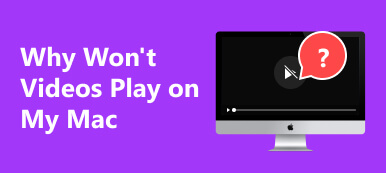Τα κοκκώδη βίντεο επηρεάζουν την οπτική σας εμπειρία; Βουτώντας βαθύτερα στις περιπλοκές του κοκκώδους υλικού, ο περιεκτικός οδηγός μας αποκαλύπτει πρακτικές λύσεις. Εξερευνήστε συμβουλές για την προσαρμογή των ρυθμίσεων της κάμερας για βέλτιστη ευκρίνεια και αξιοποιήστε τη δύναμη των εργαλείων επεξεργασίας βίντεο για να βελτιώσετε το περιεχόμενό σας. Ανακαλύψτε βελτιώσεις λογισμικού που έχουν σχεδιαστεί για την εξάλειψη των pixelation και τη βελτίωση της συνολικής ποιότητας βίντεο. Έχουμε επιμεληθεί έναν βήμα προς βήμα οδικό χάρτη για να αποχαιρετήσουμε την λεπτή υφή και να βελτιώσουμε τις παρουσιάσεις βίντεο. Μην αφήνετε την παραμόρφωση εικονοστοιχείων να εμποδίζει τον αντίκτυπο του περιεχομένου σας και ακολουθήστε τις λεπτομερείς λύσεις μας. Διαβάστε μέχρι διορθώστε το κοκκώδες βίντεο και μετατρέψτε τα σε ένα οπτικό αριστούργημα!
- Μέρος 1. Συνήθεις αιτίες για βίντεο με εικονοστοιχεία/κοκκώδη
- Μέρος 2. Οι καλύτερες μέθοδοι για τη διόρθωση ενός βίντεο με εικονοστοιχεία
- Μέρος 3. Συχνές ερωτήσεις σχετικά με τα βίντεο με εικονοστοιχεία
Μέρος 1. Συνήθεις αιτίες για βίντεο με εικονοστοιχεία/κοκκώδη
Το pixelation και το grainness στα βίντεο μπορεί να είναι απογοητευτικά, μειώνοντας τη συνολική ποιότητα και την οπτική ελκυστικότητα. Η κατανόηση των βασικών αιτιών είναι ζωτικής σημασίας για την αποτελεσματική επίλυση. Παρακάτω, έχουμε περιγράψει διάφορους παράγοντες που συμβάλλουν σε βίντεο με pixel ή κοκκώδη βίντεο, βοηθώντας σας να εντοπίσετε το πρόβλημα και να εφαρμόσετε στοχευμένες λύσεις. Ανακαλύπτοντας τις παρακάτω λεπτομέρειες, θα μάθετε εύκολα πώς να κάνετε ένα βίντεο λιγότερο pixel.
- • Εγγραφή χαμηλής ανάλυσης. Τα βίντεο που έχουν εγγραφεί σε ρυθμίσεις χαμηλής ανάλυσης, ειδικά σε κάμερες ή smartphone, ενδέχεται να εμφανίζονται με pixel όταν προβάλλονται σε μεγαλύτερες οθόνες.
- • Συνθήκες χαμηλού φωτισμού. Ο ανεπαρκής φωτισμός μπορεί να αναγκάσει τις κάμερες να ενισχύσουν το σήμα, εισάγοντας θόρυβο και κόκκους στο βίντεο.
- • Ανεπαρκείς αισθητήρες κάμερας. Οι παλαιότεροι ή χαμηλότερης ποιότητας αισθητήρες κάμερας μπορεί να χρειάζονται βοήθεια για την καταγραφή λεπτών λεπτομερειών, με αποτέλεσμα την εμφάνιση pixelation.
- • Ξεπερασμένοι κωδικοποιητές. Η χρήση απαρχαιωμένων ή μη συμβατών κωδικοποιητών βίντεο μπορεί να συμβάλει σε προβλήματα pixelation κατά την αναπαραγωγή.
- • Σύνδεση στο Internet. Η αποθήκευση στην προσωρινή μνήμη ή οι αργές ταχύτητες διαδικτύου μπορεί να κάνουν τα βίντεο να παίζουν σε χαμηλότερη ανάλυση και να εμφανίζονται με pixel.
- • Περιορισμοί Υλικού. Το παλαιότερο υλικό μπορεί να χρειάζεται βοήθεια για τον χειρισμό βίντεο υψηλής ανάλυσης, γεγονός που οδηγεί σε pixelation κατά την αναπαραγωγή.
Μέρος 2. Οι καλύτερες μέθοδοι για τη διόρθωση ενός βίντεο με εικονοστοιχεία
1. Χρησιμοποιήστε το λογισμικό Video Fixer
Αν αναζητάτε μια απροβλημάτιστη λύση για τη διόρθωση βίντεο με pixel ή κόκκους, Apeaksoft Video Fixer είναι η βέλτιστη επιλογή. Αυτό το προηγμένο εργαλείο επισκευής βίντεο εξαλείφει αποτελεσματικά τα pixelation που προκύπτουν από καταστροφή βίντεο. Επιπλέον, το λογισμικό είναι φιλικό προς το χρήστη και απαιτεί μόνο λίγη εξειδίκευση. Οι χρήστες που ανησυχούν για βίντεο με εικονοστοιχεία μπορούν εύκολα να χρησιμοποιήσουν το εργαλείο για την επίλυση τέτοιων προβλημάτων. Επιπλέον, μπορεί να αντιμετωπίσει διάφορα ζητήματα βίντεο, όπως τρεμόπαιγμα, θαμπάδα, κόκκους και σφάλματα αναπαραγωγής. Είτε τα βίντεό σας υπέστησαν ζημιά ή φθορά κατά τη λήψη, την εγγραφή, τη μεταφορά, την επεξεργασία, τη μετατροπή ή την επεξεργασία, το Apeaksoft Video Fixer μπορεί να επιλύσει γρήγορα και να κάνει το βίντεό σας λιγότερο κοκκώδες. Διαβάστε την παρακάτω περιγραφή για τα βασικά χαρακτηριστικά για να μάθετε πώς να κάνετε καθαρό βίντεο με pixel με αυτό το λογισμικό.

4,000,000 + Λήψεις
Απευθύνεται σε διαφορετικές μορφές βίντεο, όπως MP4, MOV, MKV και 3GP, εξασφαλίζοντας ευέλικτη συμβατότητα για χρήστες διαφορετικών τύπων αρχείων βίντεο.
Με συμβατότητα με συσκευές Canon, Fujifilm, GoPro, Sony και DJI, αυτό το εργαλείο επεκτείνει την εμβέλειά του σε δημοφιλείς επωνυμίες για χρήστες που βασίζονται σε κάμερες.
Εκτός από τη διασφάλιση ασφαλείας του, το λογισμικό εισάγει μια επιλογή γρήγορης επισκευής, επιτρέποντας στους χρήστες να αντιμετωπίζουν γρήγορα προβλήματα βίντεο χωρίς συμβιβασμούς στην απόδοση.
Βήμα 1Εγκαταστήστε το Pixelated Video Fixer
Αρχικά, εντοπίστε το ΔΩΡΕΑΝ Λήψη κουμπί παραπάνω για να λάβετε το πρόγραμμα εγκατάστασης του προγράμματος επιδιόρθωσης βίντεο. Ισχύει είτε χρησιμοποιείτε Windows είτε Mac. Εγκαταστήστε το λογισμικό και ανοίξτε το.
Βήμα 2Προσθέστε τα βίντεο
Η κύρια διεπαφή του λογισμικού αποτελείται από δύο ενότητες. Στην αριστερή ενότητα, μπορείτε να προσθέσετε το βίντεο με pixel. Εν τω μεταξύ, η σωστή ενότητα είναι όπου μπορείτε να προσθέσετε το δείγμα βίντεο. Κάντε κλικ στο + εικονίδιο για κάθε ενότητα για να προσθέσετε τα βίντεο.
Βήμα 3Ξεκινήστε τη διαδικασία επισκευής
Μόλις μεταφορτωθούν πλήρως και τα δύο βίντεο, μπορείτε να δείτε τις λεπτομέρειες δίπλα-δίπλα κάτω από τις μικρογραφίες. Μετά από αυτό, κάντε κλικ στο επισκευή κουμπί για να ξεκινήσει η διαδικασία και περιμένετε να τελειώσει.
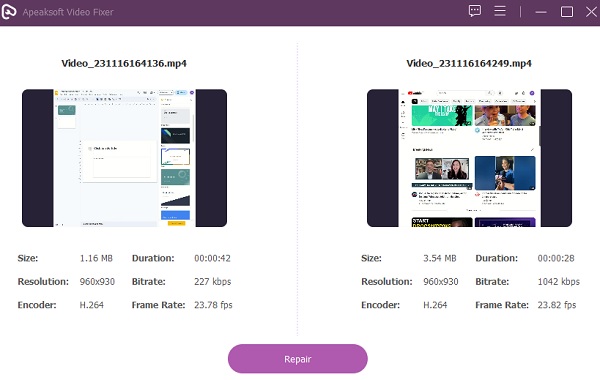
Βήμα 4Προεπισκόπηση του επισκευασμένου βίντεο
Όταν ολοκληρωθεί η μέθοδος επιδιόρθωσης, το εργαλείο θα ανοίξει ένα άλλο παράθυρο. Εδώ, μπορείτε να κάνετε προεπισκόπηση του αρχείου για να το ελέγξετε ή να το αποθηκεύσετε απευθείας. Εάν θέλετε να κάνετε προεπισκόπηση, πατήστε το Προβολή επιλογή στη μέση.
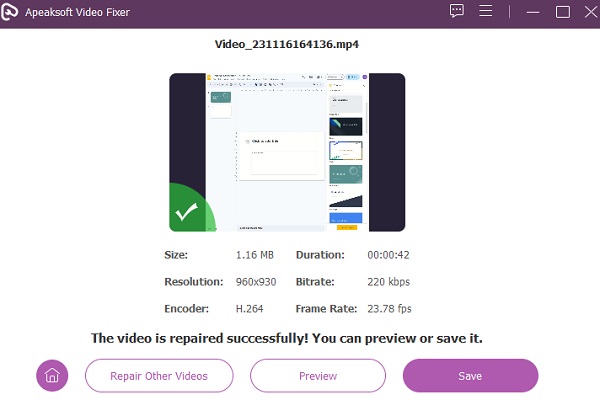
Βήμα 5Αποθήκευση και Εντοπισμός αρχείου εξόδου
Αφού ελέγξετε το βίντεο, πατήστε το Αποθήκευση και επιλέξτε έναν φάκελο προορισμού για να τον εντοπίσετε. Μόλις τελειώσετε, μετακινηθείτε σε αυτόν τον φάκελο και βρείτε το διορθωμένο βίντεο. Τώρα μπορείτε να το εκμεταλλευτείτε και να το χρησιμοποιήσετε για την προβλεπόμενη χρήση του.
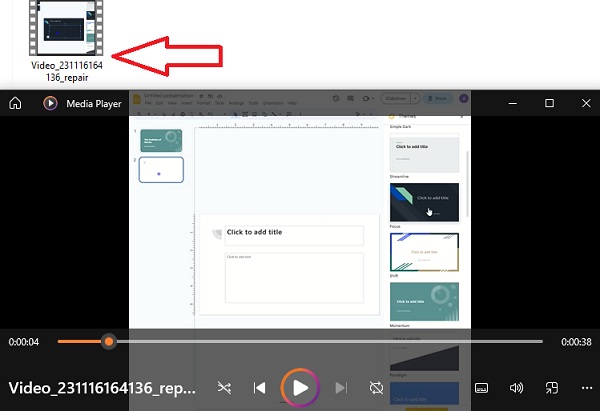
Εκτός από τη χρήση του Apeaksoft Video Fixer, μπορείτε επίσης να δοκιμάσετε ένα ενισχυτή βίντεο για να αναβαθμίσετε την ποιότητα εικόνας των βίντεό σας.
2. Διορθώστε τη χωρητικότητα υλικού
Η περιορισμένη ικανότητα επεξεργασίας του υλικού μπορεί να συμβάλει σε προβλήματα βίντεο. Δεν φταίει πάντα το ίδιο το βίντεο. μάλλον, μπορεί να προέρχεται από το υλικό που το επεξεργάζεται. Τα βίντεο υψηλής ανάλυσης, ειδικότερα, απαιτούν σημαντικούς υπολογιστικούς πόρους, οδηγώντας σε pixelation όταν ξεπερνιέται η ικανότητα επεξεργασίας του υλικού. Σε τέτοιες περιπτώσεις, τα βίντεο είναι διαχειρίσιμα. Το κλειδί έγκειται στη χρήση ενός συστήματος ικανού να χειρίζεται αποτελεσματικά αυτά τα βίντεο με ένταση πόρων. Η λύση, επομένως, είναι να επιλέξετε ένα ισχυρό σύστημα που μπορεί να διαχειριστεί αβίαστα τις απαιτήσεις των βίντεο υψηλής ανάλυσης. Αυτό εγγυάται μια απρόσκοπτη εμπειρία αναπαραγωγής χωρίς συμβιβασμούς στην οπτική ποιότητα, ακόμη και βίντεο από κατεστραμμένες κάρτες SD.
3. Ανοίξτε τα βίντεο με το σωστό πρόγραμμα αναπαραγωγής βίντεο
Περιστασιακά, η εμφάνιση ενός βίντεο με εικονοστοιχεία μπορεί να οφείλεται στην ασυμβατότητα του προγράμματος αναπαραγωγής βίντεο και όχι του ίδιου του βίντεο. Ορισμένα βίντεο χρησιμοποιούν διακριτικούς αλγόριθμους κωδικοποίησης που ορισμένοι παίκτες δυσκολεύονται να αποδώσουν αποτελεσματικά. Για την αντιμετώπιση προβλημάτων, συνιστάται να πειραματιστείτε με ένα εναλλακτικό πρόγραμμα αναπαραγωγής βίντεο για να προσδιορίσετε εάν μπορεί να χειριστεί το βίντεο απρόσκοπτα. Αυτή η προσέγγιση βοηθά να διακρίνουμε εάν το πρόβλημα με τα pixelation βρίσκεται στο βίντεο ή στο πρόγραμμα αναπαραγωγής. Επίσης, προσφέρει μια πρακτική λύση για τη βελτίωση της συνολικής εμπειρίας προβολής επιλέγοντας μια συμβατή συσκευή αναπαραγωγής για βέλτιστη αναπαραγωγή βίντεο.
4. Διορθώστε το βίντεο στο VLC Media Player
Το VLC είναι ένα δημοφιλές, δωρεάν πρόγραμμα αναπαραγωγής βίντεο που είναι εγκατεστημένο σε πολλούς υπολογιστές. Μπορεί να αναπαράγει διάφορα βίντεο και επεκτείνει τη χρησιμότητά του στην αντιμετώπιση προβλημάτων pixelation που προκύπτουν από καταστροφή αρχείων ευρετηρίου. Ωστόσο, πριν εμβαθύνουμε στη διαδικασία, είναι σημαντικό να κατανοήσουμε δύο βασικά σημεία. Πρώτον, το VLC αντιμετωπίζει αποκλειστικά δυσλειτουργίες κόκκων ή εικονοστοιχείων σε βίντεο σε μορφή AVI. Δεύτερον, ένας αξιοσημείωτος περιορισμός είναι ότι δεν παρέχει επιλογή εξαγωγής του σταθερού βίντεο, καθώς αυτή η δυνατότητα προορίζεται αποκλειστικά για αναπαραγωγή εντός του περιβάλλοντος VLC. Αυτές οι αποχρώσεις καθοδηγούν τους χρήστες στη μεγιστοποίηση της αποτελεσματικότητας του VLC για συγκεκριμένες ανησυχίες βίντεο. Δείτε πώς μπορείτε να διορθώσετε δωρεάν εικονοστοιχεία βίντεο:
Βήμα 1 Εκκινήστε το VLC Media Player και κάντε κλικ στην καρτέλα Εργαλεία. Στη συνέχεια, επιλέξτε Προτιμήσεις και Εισαγωγή/Κωδικοποιητές από το μενού. Τέλος, εντοπίστε το κατεστραμμένο ή ημιτελές αρχείο AVI.
Βήμα 2 Στη συνέχεια, αναπτύξτε το αναπτυσσόμενο μενού και επιλέξτε Πάντα διορθώστε. Μόλις τελειώσετε, επιβεβαιώστε τις αλλαγές πατώντας το Αποθήκευση κουμπί στο κάτω μέρος και επιστροφή στην κύρια διεπαφή.
Βήμα 3 Αποκτήστε πρόσβαση στο βίντεο κάνοντας κλικ Εικόνες / Βίντεο και Άνοιγμα αρχείου. Δείτε τη βελτίωση καθώς το VLC εργάζεται για να αποσαφηνίσει το βίντεο με pixel.
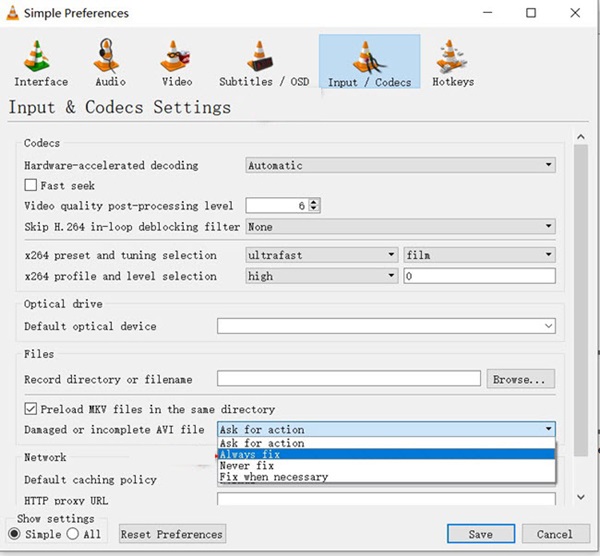
Μέρος 3. Συχνές ερωτήσεις σχετικά με τα βίντεο με εικονοστοιχεία
Διορθώνει η ηλεκτρονική επισκευή βίντεο με pixelated βίντεο;
Ναι, τα διαδικτυακά εργαλεία επισκευής βίντεο αντιμετωπίζουν κυρίως ζητήματα που σχετίζονται με καταστροφή αρχείων, προβλήματα ήχου ή σφάλματα αναπαραγωγής αντί για εικονοστοιχεία. Το pixelation είναι συχνά αποτέλεσμα παραγόντων κατά την εγγραφή ή τη συμπίεση, οι οποίοι ενδέχεται να απαιτούν συγκεκριμένες προσαρμογές για τη βελτίωση της ποιότητας του βίντεο.
Γιατί οι άνθρωποι κάνουν επίτηδες βίντεο με pixel;
Η εικονοστοιχεία σε βίντεο μπορεί να χρησιμοποιηθεί σκόπιμα για καλλιτεχνικούς λόγους ή για λόγους απορρήτου. Οι καλλιτέχνες μπορούν να χρησιμοποιήσουν το pixelation ως δημιουργικό εφέ, προσθέτοντας μια μοναδική αισθητική στο περιεχόμενό τους. Επιπλέον, τα άτομα μπορούν σκόπιμα να κάνουν εικονοστοιχεία βίντεο για να αποκρύψουν ταυτότητες ή ευαίσθητες πληροφορίες, διατηρώντας την ανωνυμία και το απόρρητο.
Μπορείτε να μετατρέψετε ένα θολό βίντεο σε HD;
Ενώ μπορείτε να βελτιώσετε την ευκρίνεια ενός θολού βίντεο, ο βαθμός στον οποίο μπορείτε να το μετατρέψετε σε αληθινό HD εξαρτάται από την ποιότητα του αρχικού πλάνα. Τα εργαλεία λογισμικού μπορούν να ακονίσουν τις λεπτομέρειες και να μειώσουν τη θολότητα, αλλά δεν μπορούν να προσθέσουν ως δια μαγείας πληροφορίες που λείπουν. Η επιτυχία της μετατροπής εξαρτάται επίσης από τη σοβαρότητα της θολότητας και τις δυνατότητες των εργαλείων.
Πώς μπορώ να αποτρέψω το pixelation στα εγγεγραμμένα βίντεό μου;
Για να αποτρέψετε την δημιουργία εικονοστοιχείων, βεβαιωθείτε ότι πραγματοποιείτε εγγραφή σε υψηλότερες αναλύσεις, χρησιμοποιείτε κατάλληλο φωτισμό και χρησιμοποιείτε ποιοτικές κάμερες με προηγμένους αισθητήρες. Επιπλέον, προσέξτε το bitrate κατά τη συμπίεση και επιλέξτε κατάλληλους κωδικοποιητές για να διατηρήσετε την ποιότητα του βίντεο.
Υπάρχουν συγκεκριμένοι κωδικοποιητές που μειώνουν τα pixelation στα βίντεο;
Η επιλογή προηγμένων κωδικοποιητών όπως H.264 ή H.265 κατά τη συμπίεση βίντεο μπορεί να συμβάλει στην ελαχιστοποίηση των pixelation. Αυτοί οι κωδικοποιητές εξισορροπούν αποτελεσματικά τη μείωση, διατηρώντας παράλληλα την ποιότητα του βίντεο, μειώνοντας την πιθανότητα pixelation κατά την αναπαραγωγή.
Συμπέρασμα
Γνωρίζοντας πώς να διορθώσετε ένα βίντεο με εικονοστοιχεία απαιτεί μια λεπτή κατανόηση πιθανών αιτιών και αποτελεσματικών λύσεων. Είτε προέρχονται από περιορισμούς υλικού, μη συμβατές συσκευές αναπαραγωγής ή κατεστραμμένα αρχεία ευρετηρίου, οι χρήστες μπορούν να πλοηγηθούν με σιγουριά σε αυτές τις προκλήσεις. Οι παρεχόμενες λύσεις, όπως η αξιοποίηση εξειδικευμένου λογισμικού επισκευής για την επιλογή συμβατών προγραμμάτων αναπαραγωγής βίντεο όπως το VLC, προσφέρουν μια ολοκληρωμένη εργαλειοθήκη. Εμβαθύνοντας στις περιπλοκές κάθε λύσης, μπορείτε να αντιμετωπίσετε διλήμματα pixelation και να επιλέξετε την καταλληλότερη μέθοδο για τα συγκεκριμένα σενάρια σας. Με αυτή τη γνώση, μπορείτε να ξεκινήσετε ένα πιο ομαλό ταξίδι προς την αποκατάσταση της ποιότητας του βίντεο και τη βελτίωση της εμπειρίας προβολής σας. Επιπλέον, μπορείτε να μάθετε πώς να αποπίξελετε μια εικόνα εδώ.



 Αποκατάσταση στοιχείων iPhone
Αποκατάσταση στοιχείων iPhone Αποκατάσταση συστήματος iOS
Αποκατάσταση συστήματος iOS Δημιουργία αντιγράφων ασφαλείας και επαναφορά δεδομένων iOS
Δημιουργία αντιγράφων ασφαλείας και επαναφορά δεδομένων iOS iOS οθόνη εγγραφής
iOS οθόνη εγγραφής MobieTrans
MobieTrans Μεταφορά iPhone
Μεταφορά iPhone iPhone Γόμα
iPhone Γόμα Μεταφορά μέσω WhatsApp
Μεταφορά μέσω WhatsApp Ξεκλείδωμα iOS
Ξεκλείδωμα iOS Δωρεάν μετατροπέας HEIC
Δωρεάν μετατροπέας HEIC Αλλαγή τοποθεσίας iPhone
Αλλαγή τοποθεσίας iPhone Android Ανάκτηση Δεδομένων
Android Ανάκτηση Δεδομένων Διακεκομμένη εξαγωγή δεδομένων Android
Διακεκομμένη εξαγωγή δεδομένων Android Android Data Backup & Restore
Android Data Backup & Restore Μεταφορά τηλεφώνου
Μεταφορά τηλεφώνου Ανάκτηση δεδομένων
Ανάκτηση δεδομένων Blu-ray Player
Blu-ray Player Mac Καθαριστικό
Mac Καθαριστικό DVD Creator
DVD Creator Μετατροπέας PDF Ultimate
Μετατροπέας PDF Ultimate Επαναφορά κωδικού πρόσβασης των Windows
Επαναφορά κωδικού πρόσβασης των Windows Καθρέφτης τηλεφώνου
Καθρέφτης τηλεφώνου Video Converter Ultimate
Video Converter Ultimate Πρόγραμμα επεξεργασίας βίντεο
Πρόγραμμα επεξεργασίας βίντεο Εγγραφή οθόνης
Εγγραφή οθόνης PPT σε μετατροπέα βίντεο
PPT σε μετατροπέα βίντεο Συσκευή προβολής διαφανειών
Συσκευή προβολής διαφανειών Δωρεάν μετατροπέα βίντεο
Δωρεάν μετατροπέα βίντεο Δωρεάν οθόνη εγγραφής
Δωρεάν οθόνη εγγραφής Δωρεάν μετατροπέας HEIC
Δωρεάν μετατροπέας HEIC Δωρεάν συμπιεστής βίντεο
Δωρεάν συμπιεστής βίντεο Δωρεάν συμπιεστής PDF
Δωρεάν συμπιεστής PDF Δωρεάν μετατροπέας ήχου
Δωρεάν μετατροπέας ήχου Δωρεάν συσκευή εγγραφής ήχου
Δωρεάν συσκευή εγγραφής ήχου Ελεύθερος σύνδεσμος βίντεο
Ελεύθερος σύνδεσμος βίντεο Δωρεάν συμπιεστής εικόνας
Δωρεάν συμπιεστής εικόνας Δωρεάν γόμα φόντου
Δωρεάν γόμα φόντου Δωρεάν εικόνα Upscaler
Δωρεάν εικόνα Upscaler Δωρεάν αφαίρεση υδατογραφήματος
Δωρεάν αφαίρεση υδατογραφήματος Κλείδωμα οθόνης iPhone
Κλείδωμα οθόνης iPhone Παιχνίδι Cube παζλ
Παιχνίδι Cube παζλ